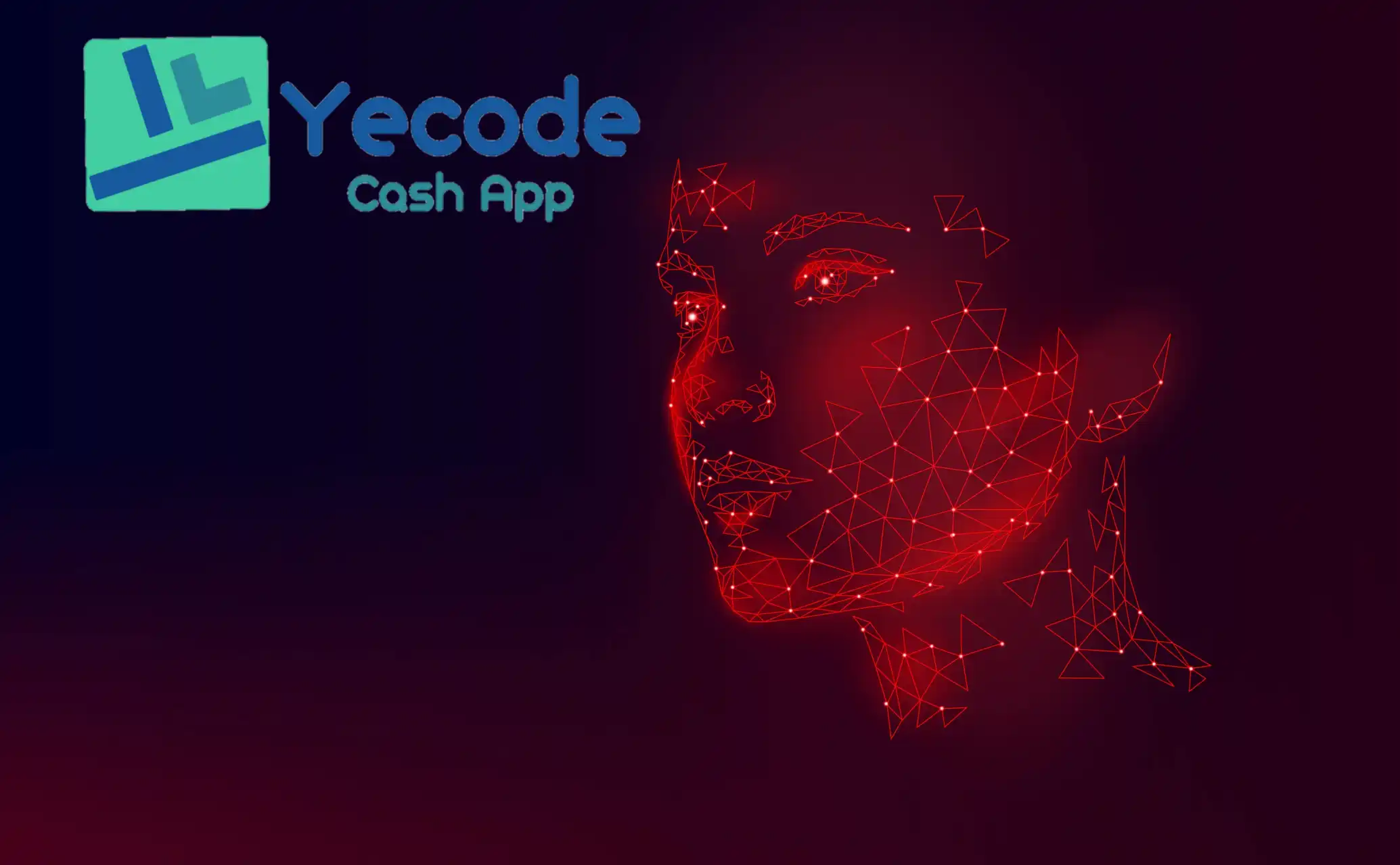أفضل 50 تطبيقًا لنظام التشغيل Windows :

نظام التشغيل Windows
تطبيقات الكمبيوتر هي البرامج التي تساعد في تنفيذ المهام المختلفة على اجهزة الكمبيوتر. تتنوع هذه التطبيقات في مجالات مختلفة مثل الترفيه، التعليم، الإنتاجية، التصميم، والأمان، وتلبي احتياجات المستخدمين المختلفة. تتميز التطبيقات المجانية بأنها توفر الوظائف الأساسية بدون الحاجة للدفع. وعلى الرغم من أنها قد لا تحتوي على بعض الميزات المتقدمة المتوفرة في النسخ المدفوعة، إلا أنها تعد خيارًا جيدًا للعديد من المستخدمين، على الرغم من أن متجر Microsoft لأجهزة بنظام التشغيل Windows ليس مكتظًا مثل متجر Google Play أو متجر تطبيقات Apple، فمن المؤكد أنه يتميز بمجموعة جيدة من التطبيقات التي يمكنك استخدامها لمجموعة متنوعة من الأشياء.
يمكنك العثور على كل شيء بدءًا من تطبيقات التخصيص البسيطة إلى البرامج التي ستساعد في تعزيز إنتاجيتك. ولكن من خلال تجربتي، قد يكون العثور على هذه التطبيقات بمثابة عمل روتيني لأن البحث والاكتشاف في Microsoft Store ليس بالأمر الرائع حقًا. لذا، إذا كنت تبحث عن بعض التطبيقات الرائعة لجهاز الكمبيوتر أو الكمبيوتر المحمول، فإليك أفضل 50 تطبيقًا لنظام التشغيل Windows يجب عليك استخدامها في عام 2024 لتحقيق أقصى استفادة من جهازك.

أفضل التطبيقات لنظام التشغيل Windows التي يجب عليك استخدامها في عام 2024
قمنا هنا بتصنيف أفضل التطبيقات لنظام التشغيل Windows حتى تتمكن بسهولة من اختيار التطبيق الذي يناسب احتياجاتك منها :
لمعرفة أفضل العاب اكشن للاندرويد
أفضل تطبيقات نظام التشغيل Windows الترفيهية
1. مشغل الوسائط (VLC):
هل تعلم أن مشغل الوسائط VLC الشهير متوفر أيضًا كتطبيق Windows 10 UWP؟ حسنًا، إنه كذلك ويبدو أفضل بكثير من إصدار سطح المكتب – وهذا أحد الأسباب التي تجعلك تحصل عليه على الفور. يتميز التطبيق بدعم مجموعة متنوعة من تنسيقات الفيديو المختلفة، بما في ذلك mp4 وmkv وavi وغير ذلك الكثير.
علاوة على ذلك، يتضمن التطبيق أيضًا مجموعة من الميزات الإضافية، بما في ذلك القدرة على إضافة ترجمات، ومزامنة الصوت والفيديو، واستخدام أي فيديو كخلفية حية. يعد VLC واحدًا من أفضل مشغلات الوسائط التي يمكنك الحصول عليها لجهازك الذي يعمل بنظام Windows 10، ويجب عليك بالتأكيد المضي قدمًا وتنزيله دون التفكير مرتين.
2. تطبيق استماع الكتب (Audible)
لقد أحببت الكتب بقدر ما أستطيع أن أتذكرها. ومع ذلك، مع استمرار الحياة، وجدت وقتًا أقل لقراءة الكتب وافتقدت القيام بذلك كثيرًا. وذلك حتى اكتشفت Audible. Audible هي خدمة كتب صوتية تتيح لك الاستماع إلى الكتب أثناء التنقل. لقد اشتركت في Audible منذ عام تقريبًا وتمكنت من الاطلاع على 18 كتابًا حتى الآن.
لا أستطيع أن أخبرك كم يجعلني ذلك سعيدًا. بفضل Audible، يمكنني الآن الاستماع الى الكتب أثناء السفر، أو القيام بالأعمال المنزلية، أو مجرد الاستلقاء في السرير بلا نوم. الآن، لا تزال هناك اختلافات موجودة بشأن قراءة الكتب مقابل الاستماع إلى الكتب ، لكنني أعتقد أن هناك مساحة كبيرة لكليهما.
ما زلت أختار كتابًا ورقيًا بعد ظهر يوم الأحد الهادئ، ولكن بعد يوم شاق في العمل، لا شيء يريحني أكثر من الاستماع إلى كتاب صوتي في طريقي إلى المنزل. إذا كنت تحب الكتب، فيجب عليك تثبيت هذا التطبيق على جهازك الذي يعمل بنظام التشغيل Windows.
تنزيل Audible: (مجانًا (الكتاب الأول))
أفضل تطبيقات ويندوز 10 التعليمية
3. تطبيق تعلم اللغات (Duolingo)
يتوفر أيضًا أحد تطبيقات تعلم اللغة الأعلى تقييمًا – Duolingo – على متجر Microsoft، مما يسمح لك باكتساب لغة جديدة وأنت مرتاح في منزلك. يتضمن التطبيق دعمًا لعدد من اللغات، بما في ذلك اللغات المستخدمة على نطاق واسع مثل الإسبانية والفرنسية والألمانية والبرتغالية وما إلى ذلك، كما أنه يضفي لمسة من اللعب على الدورة التعليمية لمساعدتك على التقاط اللغات بسرعة.
يلتقط Duolingo كل دورة تدريبية مباشرة من الأساسيات، ولكن إذا كنت تبحث فقط عن تجديد معلومات حول لغة تعرفها بالفعل، فيمكنك حتى تناول الدورات التدريبية ذات المستوى الأعلى على التطبيق نفسه.
حمل Duolingo (مجانا)
4. تطبيق التعليم (WeDo 2.0 LEGO Education)
WeDo 2.0 LEGO Education هو تطبيق رائع للأطفال حيث يمكنه مساعدتهم في تعلم أساسيات البرمجة باستخدام مكعبات LEGO. يحتوي التطبيق على واجهة مستخدم بسيطة جدًا تجعل من السهل على الأطفال استخدامه بمفردهم. ويمكن أيضًا للمعلمين استخدامه كأداة لتعليم طلابهم مهارات البرمجة البسيطة.
ليس هذا فحسب، بل يمكن أيضًا استخدام التطبيق لتعليم الطلاب الممارسات العلمية والهندسية المهمة، بما في ذلك حل المشكلات والنمذجة والنماذج الأولية والتحقيق في البيانات وتحليلها وتفسيرها. WeDo 2.0 LEGO Education هو تطبيق ضروري لأي شخص لديه أطفال صغار ويرغب في تعليمهم البرمجة بطريقة بسيطة ومرحة.
حمل WeDo 2.0 LEGO Education (مجانا)
5. فايرفوكس (TED)
TED هو تطبيق تعليمي رائع آخر يمكنك تثبيته على Windows ومواكبة أحدث مقاطع الفيديو والصوت TED Talk. يحتوي التطبيق على واجهة مستخدم بسيطة للغاية ويقوم بتصنيف جميع مقاطع الفيديو الخاصة به في قوائم منسقة، مما يسهل عليك مشاهدة جميع محادثات TED الأحدث والأكثر شعبية.
يتميز التطبيق بأكثر من 1700 محادثة TED حول مجموعة متنوعة من المواضيع المختلفة ويستمر في إضافة المزيد، لذلك لن تنفد مقاطع الفيديو التعليمية الرائعة لمشاهدتها أبدًا. قم بتنزيل تطبيق TED على نظامك وأنا متأكد من أنك ستتمكن من تعلم الكثير من المنصة.
حمل TED (مجانا)
6. تطبيق البطاقات التعليمية (FlashQuiz)
هل سبق لك استخدام البطاقات التعليمية أثناء الدراسة؟ حتى إذا لم تقم بذلك، فيجب عليك بالتأكيد التحقق من FlashQuiz على جهازك لأنه سيسمح لك بالدراسة بكفاءة أكبر بمساعدة البطاقات التعليمية يتميز التطبيق بمجموعة متنوعة من البطاقات التعليمية التي ستسمح لك بحفظ أشياء مثل أعلام العالم وعواصم العالم وعملات العالم والجدول الدوري، ولكن إذا لم تكن أي من البطاقات التعليمية المضمنة ذات فائدة كبيرة، فيمكنك حتى إنشاء بطاقات تعليمية خاصة بك و قم بتضمين النصوص والصور والأصوات لمساعدتك على حفظ أي موضوع تريد التركيز عليه.
تنزيل FlashQuiz (مجاني، يتضمن عمليات الشراء داخل التطبيق)
7. برنامج تعليم القراءة (Reading Trainer)
Next up هو تطبيق تعليمي رائع آخر للأطفال يسمى Reading Trainer والذي، كما يوحي اسمه، يعمل على تحسين سرعة القراءة ومعدل الاحتفاظ لدى الأطفال باستخدام تمارين ممتعة.
يدعي التطبيق أنه يمكنك مضاعفة سرعة القراءة لديك في يومين فقط من التدريب، ويمكن أن يكون ذلك مفيدًا حقًا إذا كان عليك إكمال قراءة كمية كبيرة من المواد في وقت قصير جدًا. تلعب تمارين العين دورًا رئيسيًا في تحسين سرعة القراءة لأي شخص، وأنا متأكد من أن القراء البطيئين في كل مكان سيستفيدون من استخدام تطبيق Windows هذا.
تنزيل برنامج Reading Trainer (سعره 3.99 دولار، يقدم نسخة تجريبية مجانية)
أفضل تطبيقات تصميم الوسائط المتعددة لنظام التشغيل Windows 10
8. برنامج فوتوشوب (Adobe Photoshop Elements)
إذا كنت تبحث عن تطبيق رائع لتحرير الصور لنظام Windows، فيجب عليك بالتأكيد التفكير في شراء Adobe Photoshop Elements. يمكنك استخدام التطبيق لأي شيء بدءًا من تحرير الصور إلى إنشاء الصور الخاصة بك، وبفضل واجهة المستخدم البسيطة نسبيًا، يعد التطبيق رائعًا جدًا للمبتدئين أيضًا.
من المؤكد أنه لا يقدم جميع الميزات التي تجدها في إصدار سطح المكتب الكامل من Photoshop، ولكنه رائع جدًا كبداية وسيكون مفيدًا حقًا لمستخدمي Windows الذين ليس لديهم أجهزة قوية يكفي لتشغيل إصدار سطح المكتب من التطبيق.
تنزيل Adobe Photoshop Elements (99.99 دولارًا، يقدم نسخة تجريبية مجانية)
9. برنامج عمل سكتشات (Autodesk SketchBook)
يعد Autodesk SketchBook تطبيقًا رائعًا آخر للمحترفين المبدعين والفنانين على حد سواء. حيث يقدم مجموعة موسعة من الأدوات لمساعدة المستخدمين على إنشاء روائع على أجهزة الكمبيوتر الخاصة بهم. يأتي التطبيق مع دعم كامل للإدخال باللمس.
إنه رائع للمستخدمين الذين لديهم أجهزة تعمل باللمس، ويتضمن أيضًا دعمًا لـ Microsoft Surface Dial، مما يجعله تطبيقًا رائعًا إذا كان لديك Surface Studio.
تنزيل Autodesk SketchBook (مجاني، يقدم عمليات شراء داخل التطبيق)
10. برنامج الرسم (Paint.NET)
إذا كنت تبحث عن برنامج بسيط ولكنه عملي لتحرير الصور والرسم موجه للمستخدمين العاديين، فيجب عليك بالتأكيد مراجعة Paint.NET. لا تدع اسم التطبيق يخدعك، فهو لا يشبه Paint أو Paint 3D على Windows.
إنه يوفر مجموعة واسعة من الأدوات والميزات التي يمكنك استخدامها لتحرير أو إنشاء مشاريع مذهلة. علاوة على ذلك، يحتوي التطبيق على مجتمع نشط عبر الإنترنت يوفر مكونات مفيدة تقطع تساهم في تحسين تجربة المستخدم.
تنزيل Paint.NET (9.99 دولارًا)
11. محرر الصور (Cyberlink)
Cyberlink هو تطبيق ممتاز آخر لتحرير الصور يوفر عددًا كبيرًا من الأدوات الاحترافية وسهلة الاستخدام لتحرير الصور. من المؤكد أن واجهة مستخدم التطبيق قد تبدو مخيفة بعض الشيء للمبتدئين، ولكن بمجرد أن تتقنها، أنا متأكد من أنك ستقع في حب إمكانياتها.
تجدر الإشارة إلى أن PhotoDirector 10 Essential يقدم جميع الميزات المتميزة لمدة 30 يومًا، وبعد ذلك لن يتمكن المستخدمون إلا من استخدام الميزات الأساسية للتطبيق. في حالة رغبتك في استخدام أي من الميزات المتميزة، فستحتاج إلى شراء Cyberlink Ultra من متجر Microsoft.
تنزيل PhotoDirector (مجاني)
12. محرر اخر للصور (Affinity Photo)
تقريب قائمة تطبيقات تصميم الوسائط المتعددة لنظام Windows هو Affinity Photo – وهي أداة رائعة أخرى لتحرير الصور تتيح لك إنشاء روائع مذهلة باستخدام أي صورة. لذلك، التطبيق موجه للمحترفين المبدعين، وعلى هذا النحو، فهو يتضمن الكثير من الميزات المفيدة.
إنه يدعم مساحات ألوان مختلفة، وتحرير كامل 16 و32 بت لكل قناة، ودعم طبقات غير محدودة، وغير ذلك الكثير. جرّب Affinity Photo على جهازك إذا كنت تبحث عن بديل Photoshop رائع (وأسعار معقولة) يوفر العديد من الميزات المفيدة، إن لم يكن أكثر.
تنزيل صورة التقارب (49.99 دولارًا)
أفضل تطبيقات التخصيص واضفاء الطابع الشخصي لنظام التشغيل Windows
13. شريط المهام المركزي (TaskbarX)
بعد الإعلان عن Windows 10X و Windows 11 ، أصبح الناس متحمسون حقًا لواجهة المستخدم الجديدة مع شريط المهام المركزي. قام أحد المطورين المسمى Chris Andriessen بتوفير نفس الميزة على نظام Windows ويسمى TaskbarX. فهو يسمح لك بنقل تطبيقاتك في شريط المهام إلى المركز وصدقني، يبدو رائعًا حقًا.
يوفر TaskbarX أيضًا العديد من تأثيرات الانتقال والرسوم المتحركة أثناء التبديل بين التطبيقات. علاوة على ذلك، يمكنك جعل شريط المهام شفافا، وطمسه، وضبط التعتيم ، وغير ذلك الكثير. أود أن أقول إن TaskbarX هو أحد أفضل التطبيقات لنظام Windows في قطاع التخصيص. يمكنك التعرف على كيفية توسيط أيقونات شريط المهام على نظام Windows من دليلنا المرتبط.
14. مستكشف الملفات (Files UWP)
إذا كنت تحب تصميم تطبيقات UWP ، فإن Files UWP هو من بين التطبيقات التي يجب أن تكون لديك لنظام Windows . إنه مستكشف ملفات تمامًا مثل مستكشف Windows الافتراضي ولكنه مصمم باستخدام إرشادات تصميم Fluent. يبدو التطبيق رائعًا ويمكنك القيام بمجموعة من الأشياء المفيدة.
على سبيل المثال، يمكنك تثبيت المجلدات في الجزء الأيمن، وفرز الملفات والمجلدات بناءً على مقاييس متعددة، وتمكين الوضع المظلم، والمزيد. ببساطة، إذا كنت تبحث عن مستكشف ملفات ذو مظهر حديث لنظام التشغيل Windows ، فإن Files UWP هو أفضل رهان لك. إنه تطبيق مدفوع، لكنه يقدم الكثير من الميزات لتبرير هذا السعر.
تحميل مستكشف الملفات ($8.47)
15. اداة البحث السريع (Seer Pro)
إذا كنت قد استخدمت جهاز macOS من قبل، فستكون على دراية بأداة البحث السريع الخاصة بالنظام الأساسي والتي تتيح لك عرض محتويات الملف دون فتح الملف. يقدم Seer Pro نفس ميزة macOS إلى نضام التشغيل Windows.
باستخدام Seer Pro، يمكنك معاينة الملفات بسرعة عن طريق الضغط على مفتاح المسافة. يأتي التطبيق مزودًا بدعم العديد من تنسيقات الملفات ويسمح لك بنسخ إطارات الفيديو أو الصور أو النص مباشرة من المعاينة. Seer Pro هو تطبيق مفيد سيقطع بالتأكيد شوطا طويلا في تحسين طريقة تفاعلك مع الملفات الموجودة على جهاز الكمبيوتر أو الكمبيوتر المحمول.
تنزيل Seer Pro (7.49 دولار)
16. تسجيل الايماءات (TouchMe Gesture Studio)
على الرغم من وجود العديد من أجهزة Windows 10 المزودة بشاشات تعمل باللمس في السوق هذه الأيام، إلا أن الكثير من هذه الأجهزة لا تأتي مزودة بإيماءات مفيدة لتسريع سير عملك. هذا هو بالضبط المكان الذي يلعب فيه تطبيق TouchMe Gesture Studio.
تطبيق Windows يتيح لك إنشاء إيماءات مخصصة لشاشة اللمس لنظامك، مع دعم إيماءات الأصابع 2/3/4/5. يمكنك تخصيص هذه الإيماءات للقيام بكل شيء تقريبًا بدءًا من تشغيل التطبيقات وحتى إيقاف تشغيل النظام. ومع ذلك، لكي تعمل هذه الإيماءات على جهازك الذي يعمل بنظام Windows ، ستحتاج إلى محرك إيماءات، والذي يرتبط بسهولة داخل التطبيق.
تنزيل TouchMe Gesture Studio (مجاني، يقدم عمليات شراء داخل التطبيق)
17.تطبيق الخلفيات (Wallpaper Studio 10)
هل مللت من خلفية سطح مكتبك؟ احصل على تطبيق Wallpaper Studio 10 وتمتع بإمكانية الوصول إلى آلاف الخلفيات عالية الجودة لسطح المكتب. لا يسمح لك التطبيق بإعداد خلفيات رائعة على جهازك فحسب، بل يمكن استخدامه أيضًا لإنشاء سمات Windows باستخدام مجموعة من صورك.
يمكنك أيضًا تحميل صورك الخاصة إلى النظام الأساسي، مما يسمح للمستخدمين الآخرين حول العالم بتنزيل خلفياتك واستخدامها على نظامهم. باستخدام التطبيق، يمكنك على الفور تعيين خلفية جديدة لسطح المكتب وشاشة القفل، دون العبث بأي إعدادات Windows.
تنزيل Wallpaper Studio 10 (مجاني، يقدم عمليات شراء داخل التطبيق)
18. تخصيص شريط المهام (TranslucentTB)
TranslucentTB هو تطبيق بسيط وعملي لنظام التشغيل Windows 10 يفعل بالضبط ما يوحي به اسمه – فهو يجعل شريط المهام لديك شفافًا. باستخدام هذا التطبيق، يمكنك تخصيص مظهر شريط مهام نظامك، مع خيارات لضبط درجة التعتيم.
يمكنك أيضًا تخصيص لون التمييز والجمع بين الحالات التي تسمح لك بمنح شريط المهام الخاص بك تجربة ديناميكية تتغير وفقًا لإجراءاتك.
إذا كنت مثلي وترغب في إبقاء شريط المهام مخفيًا عند عدم استخدامه، فيمكنك تجربة TranslucentTB، فقد يعجبك أكثر من إخفاء شريط المهام (أعلم أنني فعلت ذلك!).
تحميل TranslucentTB (مجانا)
19. مخصص التطبيقات (Accent Applicator)
Accent Applicator تطبيق تخصيص رائع آخر لنظام Windows، لا يحتاج إلى شرح إلى حد ما. يتيح لك التطبيق تخصيص لون النص المحدد وعناصر واجهة المستخدم الأخرى في تطبيقات سطح المكتب.
يمكنك أيضًا إنشاء لهجات أكثر سطوعًا وخفتًا لعناصر معينة في واجهة المستخدم، وهو خيار رائع. التطبيق سهل الاستخدام إلى حد ما وسيساعدك على منح جهاز الكمبيوتر أو الكمبيوتر المحمول الخاص بك مظهرًا أكثر تميزًا.
تحميل Accent Applicator (مجاني)
أفضل التطبيقات الإنتاجية لنظام التشغيل Windows
<h4>20. تطبيق الاستضافة (Dropbox)
خدمة استضافة الملفات الشهيرة Dropbox لا تحتاج إلى مقدمة، ولكن إذا كنت تعيش تحت صخرة، فإن Dropbox عبارة عن خدمة تخزين سحابية تعمل أيضًا كمساحة عمل حديثة، مما يسمح لك بالبقاء على اتصال بفريقك والوصول إلى جميع ملفاتك بشكل آمن في مكان واحد.
سواء كنت ترغب في مشاركة ملفات كبيرة مع فريقك أو تحرير بعض المساحة على جهازك، فإن تطبيق Dropbox يحتوي على مجموعة متنوعة من التطبيقات المختلفة وهو بالتأكيد يستحق التنزيل لأي شخص لديه جهاز يعمل بنظام Windows . ومع ذلك، إذا لم يكن Dropbox هو المفضل لديك، فيمكنك الاطلاع على بعض بدائل Dropbox الرائعة أيضًا.
تنزيل Dropbox (مجاني , خطة Premium تبدأ بسعر 9.99 دولارًا شهريًا)
21. تدوين الملاحظات (OneNote)
على الرغم من أن OneNote يتم دمجه بشكل عام مع تطبيقات Microsoft Office، إلا أنه يجب أن أذكره بشكل منفصل لأنه أصبح تطبيقًا قويًا لتدوين الملاحظات على نظام Windows وقد خصص مساحة لنفسه. يمكنك تدوين ملاحظاتك وأفكارك على السبورة البيضاء مع دعم الأقلام المتعددة والصور وقصاصات الشاشة والتعليقات الصوتية والمزيد.
والآن مع المزيد من التحسينات، فهو يدعم التعاون متعدد المستخدمين أيضًا. باختصار، إذا كنت تريد تطبيقًا لتدوين الملاحظات مثل Evernote، فإن OneNote هو أفضل برنامج لنظام Windows في هذه الفئة.
تحميل OneNote (مجاني)
22. كاتب الذكاء الاصطناعي (iA Writer)
يعد iA Writer واحدًا من أفضل تطبيقات الكتابة للكمبيوتر الشخصي التي يمكنك العثور عليها في السوق. يحتوي على واجهة سلسة ونظيفة تساعدك على تجنب التشتيت والتركيز أكثر على الكتابة نفسها. يمكنك استخدام (Markdown) لتنسيق النص الخاص بك. يمكنك أيضًا إنشاء تدوينات والبحث بين التدوينات باستخدام الكلمات الأساسية.
إحدى الميزات الرائعة في iA Writer هي أنه عندما تكتب. يتم تمييز السطر الحالي فقط بينما يكون باقي النص باللون الرمادي. وهذا يساعدك على التركيز أكثر على ما تكتبه. وبصرف النظر عن ذلك، فهو يحتوي أيضًا على مظهر مظلم يتماشى معه. ببساطة، بيئة الكتابة رائعة والتطبيق خفيف جدًا ولا يتأخر أبدًا.
تنزيل iA Writer (تجربة مجانية لمدة 14 يومًا، 29.90 دولارًا)
23. دفتر الملاحظات (Bamboo Paper)
حول جهاز Windows الذي يعمل باللمس إلى دفتر ملاحظات باستخدام Bamboo Paper، وهو تطبيق Windows من Wacom والذي يسمح لك بتدوين الملاحظات أو الرسم على جهاز Windows الخاص بك بدقة مذهلة.
يتضمن التطبيق مجموعة واسعة من الأدوات، بما في ذلك الأقلام والفرش المختلفة، والتي ستسمح لك بكتابة المستندات أو رسمها أو تلوينها أو إضافة تعليقات توضيحية إليها بسرعة. بفضل واجهة المستخدم البسيطة، من السهل جدًا البدء في استخدام التطبيق، وأنا متأكد من أنك ستجده مفيدًا جدًا إذا كان لديك جهاز كمبيوتر محمول يعمل بنظام Windows .
تنزيل Bamboo Paper (مجاني، يقدم عمليات شراء داخل التطبيق).
24. تطبيق المهام (Microsoft To-Do)
امنح إنتاجيتك دفعة مع Microsoft To-Do، وهو تطبيق قائمة مهام بسيط وذكي يسمح لك بإنشاء قوائم مهام وتعيين المهام والتخطيط ليومك لزيادة إنتاجيتك وتقليل مستويات التوتر لديك.
يتميز التطبيق أيضًا بميزة الاقتراحات الذكية التي ستوصي بالمهام الأكثر أهمية التي تحتاج إلى إكمالها أولاً حتى تعرف أنك لن تفوت مهمة أثناء التركيز على شيء آخر. يعد تطبيق Microsoft To-Do أمرًا ضروريًا لأي من مستخدمي Windows الذين يتطلعون إلى تبسيط سير العمل اليومي.
تنزيل Microsoft To-Do (مجانًا)
25. تطبيق محرر الاكواد (Code Writer)
هل أنت مطور ناشئ يبحث عن محرر نصوص وأكواد جيد لجهاز الكمبيوتر الذي يعمل بنظام Windows؟ إذًا ربما ينبغي عليك إلقاء نظرة على Code Writer. يوفر التطبيق الدعم لأكثر من 20 نوعًا من الملفات ويتميز ببناء جملة نشط يسلط الضوء على التحديثات أثناء تحرير مستنداتك.
يمكنك استخدامه كبديل لبرنامج Notepad++ أو أي تطبيقات تحرير سريعة أخرى كنت تستخدمها. يعجبني التطبيق بشكل خاص بسبب واجهة المستخدم النظيفة والخالية من التشتيت، وأنا متأكد من أن معظم المطورين سيقدرونها.
تحميل Code Writer (مجانا)
26. مدير الحافظة (Ditto Clipboard)
Ditto Clipboard هو مدير حافظة رائع لجهاز الكمبيوتر الخاص بك الذي يعمل بنظام Windows والذي يعمل كملحق للحافظة المضمنة في Windows ويحفظ جميع العناصر الموضوعة في الحافظة.
يمكنك الوصول إلى هذه العناصر في مرحلة لاحقة ويسمح لك التطبيق أيضًا بحفظ أي من المعلومات، سواء كانت نصًا أو صورًا، مخزنة في الحافظة الخاصة بك، وهو شيء لن تتمكن من القيام به باستخدام حافظة Windows الأصلية.
تنزيل Ditto Clipboard (مجانًا)
27. قارئ الملفات (PDF Reader)
يعد PDF Reader تطبيقًا ممتازًا لقراءة ملفات PDF وتحريرها والتعليق عليها ومشاركتها على جهاز يعمل بنظام Windows . يتعين على معظمنا التعامل مع مستندات PDF من وقت لآخر، كما أن وجود تطبيق قوي لا يتيح لنا قراءة المستند فحسب، بل يتيح لنا أيضًا إضافة تعليقات توضيحية إليه.
أحب أن التطبيق يدعم التمرير الأفقي والرأسي جنبًا إلى جنب مع أوضاع التمرير المستمر والصفحة الواحدة. كما أنه يوفر مدير PDF قادراً على إنشاء إشارات مرجعية ومجلدات لتنظيم مستندات PDF الخاصة بك بسهولة.
بشكل عام، إنه تطبيق مجاني جيد لأي شخص يتعامل مع ملفات PDF بانتظام. لاحظ أنه على الرغم من أن التطبيق مجاني للتنزيل والاستخدام، إلا أن بعض ميزاته مخفية خلف نظام حظر الاشتراك غير المدفوع والذي يمكنك فتحه باستخدام عمليات الشراء داخل التطبيق.
تنزيل قارئ PDF (مجانًا مع عمليات الشراء داخل التطبيق)
أفضل تطبيقات ويندوز الاجتماعية
28. برنامج الدردشة واتس اب (WhatsApp Desktop)
ألا تريد الاعتماد على متصفح الويب لاستخدام WhatsApp على نظام Windows ؟ ثم قم بتنزيل تطبيق WhatsApp Desktop على جهازك. باستخدام التطبيق، ستتمكن من مزامنة جميع محادثاتك مع الكمبيوتر المحمول حتى تتمكن من الدردشة مع أصدقائك وعائلتك مباشرة من سطح المكتب.
يكون التطبيق مفيدًا بشكل خاص في مكان العمل، عندما لا ترغب في أن يراك أحد وأنت تستخدم هاتفك كثيرًا.
تنزيل واتساب سطح المكتب (مجانًا)
29. انستا جرام (Instagram)
على الرغم من أن إصدار الويب من منصة مشاركة الصور Instagram التابعة
لفيسبوك يعد لائقًا إلى حد ما، إلا أنه يفتقر إلى بعض الميزات المهمة، بما في ذلك نقص دعم المراسلة. لذا، إذا كنت تبحث عن تجربة Instagram الكاملة على نظام Windows الخاص بك، فيجب عليك تنزيل تطبيق Instagram من متجر Microsoft يتضمن التطبيق، على عكس إصدار الويب للمنصة، جميع الميزات تقريبًا بما في ذلك الرسائل المباشرة والقدرة على تحميل الوسائط. يمكنك معرفة كيفية استخدام Instagram للكمبيوتر الشخصي دون أي قيود من دليلنا.
تنزيل Instagram (مجانًا)
30. زووم (Zoom)
منذ أن بدأ الوباء، أصبحت مؤتمرات الفيديو أداة أساسية في حياتنا اليومية. Zoom هي إحدى أدوات مؤتمرات الفيديو الممتازة التي تحتوي على العديد من الميزات وتوفر تطبيقًا أصليًا لنظام Windows . ضمن المستوى المجاني، يتيح لك Zoom عقد مؤتمرات فيديو لما يصل إلى 100 مشارك ولكن المكالمات محددة بـ 40 دقيقة.
إذا كنت تريد إجراء مكالمات غير محدودة على Zoom، فيمكنك الحصول على مشاركين اثنين فقط أو الاشتراك في خطتها المميزة. كانت هناك بعض المشكلات الأمنية الأولية فيما يتعلق ب التكبير/التصغير والتشفير، ولكن تمت معالجة معظمها ويمكنك الآن استخدامها بشكل موثوق. هناك أيضًا مجموعة من النصائح والحيل المفيدة حقًا في Zoom والتي يجب عليك التحقق منها.
على الرغم من أن Skype هو تطبيق شائع لمكالمات الفيديو على نظام Windows، إلا أنني ما زلت أوصي بـ Zoom نظرًا لجودة المكالمة المستقرة حتى مع سرعة الإنترنت الأبطأ. إذا لم يكن Zoom مناسبًا لك، فيمكنك إلقاء نظرة على بعض أفضل بدائل Zoom.
تنزيل Zoom (مجانا , خطة مميزة تبدأ من 149.9 دولارًا سنويًا)
31. سكايب (Skype)
يعد تطبيق Skype أيضًا أحد التطبيقات القليلة التي يجب أن تكون لديك على جهازك. يتضمن التطبيق دعمًا لجميع ميزات Skype، بما في ذلك مكالمات الفيديو والمكالمات الصوتية والدردشة النصية، بالإضافة إلى ميزة المشاركة التي تتيح لك سحب الملفات وإفلاتها بسهولة على التطبيق ومشاركتها مع الأصدقاء.
ومع ذلك، إذا وجدت أن Skype محدود في الميزات، فاطلع على قائمتنا لأفضل بدائل Skype. يمكنك أيضًا إلقاء نظرة على حل مؤتمرات الفيديو الفوري والمجاني من Skype Skype Meet Now.
تنزيل سكايب (مجاني)
32. ريدت (Readit)
لقد كان Readit منذ فترة طويلة أفضل عميل لمستخدمي Windows Phone. ومن ثم، عندما جاء برنامج Readit إلى نظام Windows ، لم يفشل المطورون في إثارة إعجاب قاعدة المستخدمين. يقدم Readit جميع الميزات التي تحصل عليها تقريبًا من خلال موقع الويب ويمكن القول إنه أفضل عميل متاح لنظام التشغيل Windows.
أحد الجوانب التي أحبها في Readit هو كيفية تحديد عمق التعليقات. بهذه الطريقة، يمكنك بسهولة متابعة المحادثة بالسرعة التي تناسبك دون أن تشعر بالإرهاق. إذا كنت تبحث عن عميل Reddit لائق، فلن يخيبك Readit.
تنزيل Readit (مجاني، يقدم عمليات شراء داخل التطبيق)
أفضل تطبيقات ويندوز المساعدة
33. هاتفك (Your Phone)
إذا كان هناك تطبيق واحد على متجر Microsoft لا أستطيع العيش بدونه، فيجب أن يكون تطبيق “هاتفك”. يعد هذا تطبيقًا مجانيًا لتطبيقه الشقيق على Android والذي يتيح لك توصيل جهاز Android بجهاز الكمبيوتر الخاص بك لاسلكيًا بسلاسة.
بمجرد إعداده، يمكنك تصفح معرض الصور الخاص بهاتفك، والحصول على إشعارات الرسائل والمكالمات، والرد على الرسائل مباشرة من جهاز الكمبيوتر، وحتى الرد على المكالمات. أعني، كيف هو رائع فعل ذلك؟ كمستخدم لكل من Android وiPhone، أفتقد بشدة النظام البيئي القوي لشركة Apple الذي يسمح لـ iPhone بالتحدث إلى Mac عندما أستخدم Android.
ومع ذلك، فقد خفف تطبيق “You Phone” الآن من معظم شكواي. إذا كنت تمتلك هاتفًا ذكيًا يعمل بنظام Android وجهاز كمبيوتر يعمل بنظام Windows، فيجب عليك تثبيت هذا التطبيق الآن.
تنزيل هاتفك (مجانًا)
34. عارض الصور (IrfanView)
يعد IrfanView أحد أفضل التطبيقات لعرض الصور على نظام التشغيل Windows . ستحب هذا التطبيق بالتأكيد، خاصة إذا كنت قادمًا من تطبيق Windows Photos الافتراضي.
على عكس Windows Photo Viewer، فهو سريع للغاية ويقوم بتحميل الصور في وقت قصير جدًا. الفرق في الأداء هو ببساطة ليلا ونهارا نظرا لأن IrfanView هو تطبيق خفيف الوزن للغاية. يبلغ حجمه 3 ميغابايت فقط، لذا لا يوجد برامج bloatware مضمنة في التطبيق.
إلى جانب الأداء، فهو يدعم عددًا لا يحصى من تنسيقات الوسائط، ويحتوي على محرر صور لائق، ويمكنه تحويل ملفات الوسائط، وغير ذلك الكثير. يمكنك أيضًا تكبير الصور والتبديل إلى صور مختلفة باستخدام شريط التمرير. في الأساس، تشبه الوظائف إلى حد كبير وظائف Windows Photo Viewer السابقة وستحصل على كل هذه الامتيازات مع IrfanView.
لذا، إذا كنت تريد أن تقول وداعًا للفوضى والتأخير التي يسببها تطبيق الصور لنظام Windows ، فإن IrfanView يلبي احتياجاتك. بصرف النظر عن ذلك، إذا كنت تريد المزيد من الخيارات، يمكنك مراجعة مقالتنا حول أفضل برامج عرض الصور لنظام Windows . بالإضافة إلى IrfanView.
تحميل IrfanView (مجانا)
35. باور تويز
إذا كنت تريد أفضل برنامج لنظام Windows يأتي مزودًا بأدوات مساعدة متعددة، فلا يوجد تطبيق أفضل من PowerToys. تم تطوير التطبيق بواسطة Microsoft وهو يوفر العديد من الميزات التي ترغب في دمجها في النظام. أولاً، يمكنك الحصول على PowerToys Run والتي تشبه إلى حد كبير ميزة Spotlight في نظام التشغيل MacOS ومع ذلك، فإن PowerToys يسد هذه الفجوة لأنه متكامل بشكل وثيق مع نظام Windows.
ما عليك سوى الضغط على Alt وSpace وستكون جاهزًا للعثور على أي تطبيق أو ملف أو مجلد أو مستند أو أي شيء بشكل أساسي. وبصرف النظر عن ذلك، يمكنك الحصول على أداة تغيير حجم الصور سهلة الاستخدام، ودليل لوحة مفاتيح Windows، وأداة إعادة التسمية، والمناطق الفاخرة، والمزيد. في الختام، يعد PowerToys تطبيقًا ضروريًا لنظام Windows ولا يمكنك تفويته.
تنزيل PowerToys (مجانًا)
36. ادارة كلمات المرور (1Password)
على الرغم من وجود مجموعة من برامج إدارة كلمات المرور الرائعة لنظام Windows ، إذا كنت تبحث عن تطبيق موثوق لإدارة كلمات المرور لجهاز الكمبيوتر الخاص بك، فيجب عليك التفكير في تثبيت 1Password. إنه يحتوي على أفضل واجهة مستخدم وأنا أحب تصميمه البسيط. مجموعة الميزات موجودة ولا يزال خزنتها هي الأفضل في رأيي لأنها تتيح لي تخزين الكثير من المعلومات وليس فقط كلمة المرور الخاصة بي.
علاوة على ذلك، هناك ميزة WatchTower التي تراقب حساباتك عبر الإنترنت وتخبرك إذا تم اختراق الحساب وظهرت عند حدوث انتهاكات للبيانات. بشكل عام، لحماية حساباتك على الإنترنت، يعد 1Password تطبيقًا ضروريًا لنظام Windows . إذا لم يكن 1Password مناسبًا لك، فبالتأكيد تحقق من قائمتنا لبدائل 1Password.
تنزيل 1Password (تجربة مجانية لمدة 30 يوما, تبدأ الخطط المدفوعة بسعر 2.99 دولارًا شهريًا )
37. محول الملفات (Converter Bot)
هل تبحث عن محول ملفات عالمي لجهاز الكمبيوتر الذي يعمل بنظام Windows ؟ تحقق من Converter Bot، وهو تطبيق تحويل ملفات بسيط ومفيد قادر على تحويل الملفات على الفور عبر مجموعة متنوعة من تنسيقات الملفات. يحتوي التطبيق على واجهة بسيطة للغاية وسهلة الاستخدام، حيث يتطلب من المستخدم فقط سحب وإفلات الملف الذي يرغب في تحويله ثم المتابعة لتحديد تنسيق ملف الإخراج. إذا كنت قد سئمت من مواقع تحويل الملفات المجانية المليئة بالإعلانات، فيجب عليك بالتأكيد المضي قدمًا وتنزيل تطبيق Converter Bot للحصول على تجربة مستخدم أكثر سهولة وسلاسة. تنزيل بوت التحويل (مجاني)
38. مكافح الفيروسات (Malwarebytes)
على الرغم من أن Windows Defender هو على الأرجح أفضل تطبيق جدار حماية لنظام التشغيل Windows ستحتاج إليه، فإن Malwarebytes هو أحد البرامج الأكثر شيوعًا لنظام التشغيل Windows عندما يتعلق الأمر باكتشاف البرامج الضارة وإزالتها. يحتوي Malwarebytes على الكثير من الميزات التي يمكن أن تساعد المستخدمين المنزليين والشركات. أفضل ما في الأمر هو أنك لا تحتاج إلى إلغاء تثبيت برنامج مكافحة الفيروسات لديك لتشغيل Malware Anti-Malware، ولكن الأداة ستعمل بسلاسة مع معظم أدوات مكافحة الفيروسات الشائعة. على الرغم من أن الإصدار الأساسي قوي بما يكفي للعثور على البرامج الضارة وإزالتها، فكر في اختيار الإصدار المميز إذا كنت تريد المراقبة في الوقت الفعلي والوصول إلى الفحص المجدول والحماية من التصيد والاختراق وما إلى ذلك. إذا كنت تريد المزيد من الخيارات، فيمكنك الاطلاع على موقعنا مقالة عن أفضل برامج مكافحة الفيروسات لنظام Windows. تنزيل Malwarebytes (مجانا ,خطة مدفوعة تبدأ بسعر 3.33 دولار شهريًا)
39. أكوا سناب (أكوا سناب)
تعد ميزة Windows snap مفيدة جدًا وهي مناسبة تمامًا لمعظم الأشخاص. ومع ذلك، إذا كنت تبحث عن مزيد من المرونة في برنامج إدارة النوافذ لديك، فيجب عليك التحقق من AquaSnap, إنه يجلب الكثير من الميزات المفيدة، بما في ذلك ميزة تسمى AquaGlue وهي مذهلة للغاية. يأتي AquaSnap أيضًا مع مجموعة من الميزات الأخرى مثل AquaMagnet، وميزة AquaStretch الأنيقة التي تتيح لك تمديد النافذة إلى جانب واحد بمجرد النقر المزدوج. التطبيق مجاني للاستخدام، ولكن هناك مجموعة من الميزات المتقدمة التي لا يمكنك استخدامها إلا مع الإصدار المدفوع من البرنامج. تنزيل AquaSnap (مجانا, ترخيص محترف يبدأ بسعر 18 دولارًا)
40. (الطماطم – ركز)
في كثير من الأحيان تجد نفسك تستسلم للانحرافات من حولك؟ غير قادر على التركيز في العمل؟ جرب تطبيق Tomato – Be Focused الذي يستخدم تقنية Pomodoro لمساعدتك في التغلب على كل عوامل التشتيت من حولك والتركيز على عملك. مع Tomato – Be Focused، يمكنك إنجاز الأمور في فترات قصيرة، مع أخذ فترات راحة متكررة بينها للاسترخاء. يعمل التطبيق عن طريق تقسيم كل العمل الذي تحتاج إلى القيام به إلى مهام فردية مفصولة بفترات راحة قصيرة. جربه، فهو فعال بشكل مدهش. تنزيل Tomato – Be Focused (مجاني، يقدم عمليات شراء داخل التطبيق)
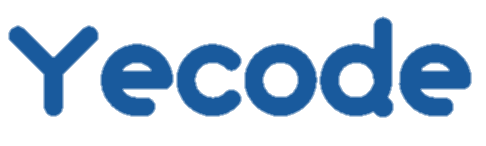


![كيفية استخدام VPN بأمان: دليل خطوة بخطوة للمبتدئين [تحديث 2025] 7 9307428b 274a 4526 9a2a d22bedd6276f](https://yecode.net/wp-content/uploads/2025/10/9307428b-274a-4526-9a2a-d22bedd6276f-390x220.webp)